这可能是一个非常简单的问题,但我还没有能够弄清楚,所以任何帮助都将不胜感激。
我有一个位于通用文件夹中的头文件,因为我想在几个项目中使用它,例如:
C:\user\geninclude\program\header.h
我创建了一个非常简单的主程序的新空项目,在主程序中我添加了:
#include <program/header.h>
接着,我进入了项目属性,在VC++的包含目录中添加了C:\user\geninclude\。
但是当我尝试构建程序时,程序告诉我无法找到header.h,因为它不在当前目录或构建系统路径中。
我还尝试在项目属性中的C/C++常规附加包含目录中添加C:\user\geninclude\,但仍然出现相同的错误。
我知道有些简单的东西我可能遗漏了,但我不知道是什么,我很新手,正在学习。
参考一下,我使用的是Visual Studio 2013。
提前感谢您的帮助。
更新:非常感谢大家的回复,我尝试了你们告诉我的所有事情(在两个示例中检查发布与调试,将/更改为\和<>更改为"",并仔细检查头文件),但系统仍然看不到它。这真的非常奇怪。我会继续努力...
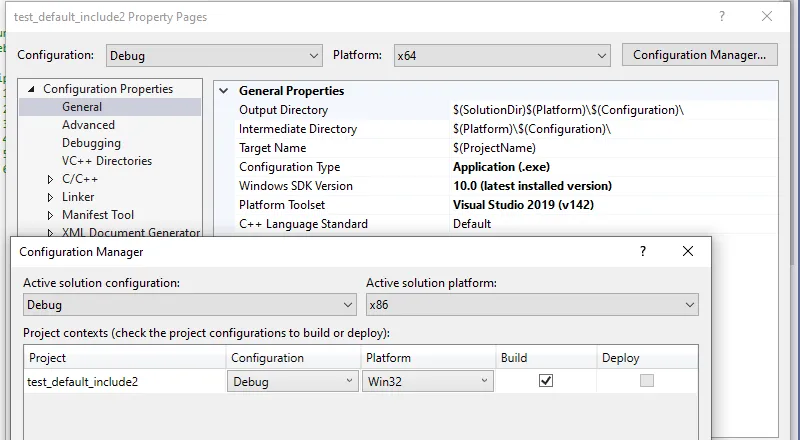
#include <string.h>,对于非系统文件使用引号,例如#include "program\header.h"。这样可以稍微更快地找到文件。 - Keith M